Chciałbyś nieco więcej zaawansowanych funkcji w Skype na Androidzie? Możesz zainstalować zmodyfikowaną wersję oficjalnego klienta, która oferuje opcję zmiany dzwonków i powiadomień, dodaje nowe statusy, wprowadza zaawansowane ustawienia kamery i wiele, wiele innych.
Skype na Androidzie nie jest tak rozbudowany, jak komputerowy odpowiednik programu. Nie mamy możliwości zmiany dzwonków i powiadomień i nie posiadamy tak zaawansowanych opcji ustawień kamery. W dodatku dostępne są tylko dwa statusy – niewidoczny oraz dostępny.
Na szczęście istnieje zmodyfikowana wersja oficjalnego klienta, która pozwala wybrać dzwonek, dźwięk powiadomień, dostosować kamerę, a także wprowadza statusy „Zaraz wracam” i „Nie przeszkadzać”.
Pobranie i instalacja zmodyfikowanego Skype w Androidzie
Abyśmy mogli zainstalować zmodyfikowaną wersję Skype'a, należy najpierw odinstalować aktualną, oryginalną wersję. W tym celu przechodzimy do „Ustawienia > Aplikacje” i na liście pobranych aplikacji wyszukujemy Skype'a i korzystamy z opcji „Odinstaluj”.
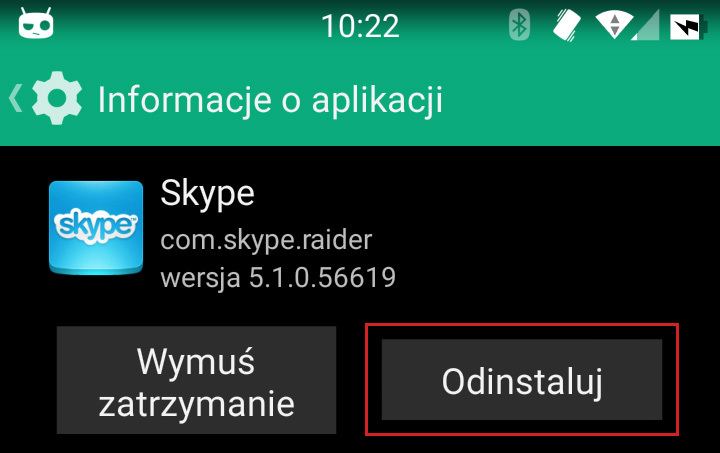
Kolejnym krokiem jest pobranie zmodyfikowanej wersji Skype'a, która zawiera nowe ustawienia i opcje. Aktualna wersja modyfikacji to v22 i możecie ją pobrać z poniższego linku.
Pobierz zmodyfikowanego Skype'a dla Androida
Zawsze aktualną wersję znajdziesz w oryginalnym temacie na forum XDA. Po pobraniu pliku przesyłamy go w dowolny sposób na kartę SD (np. kablem USB).
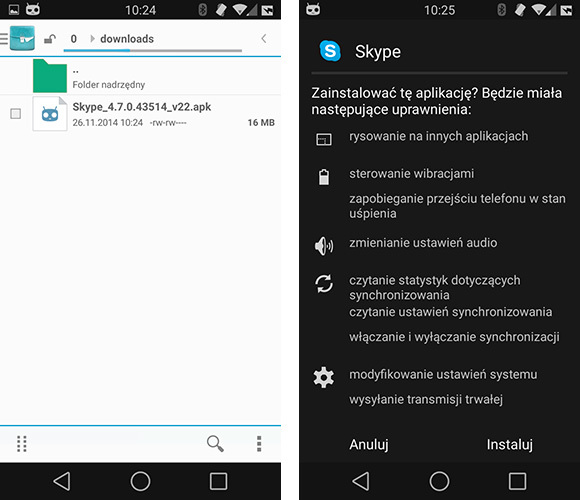
Uruchamiamy dowolny menedżer plików na Androidzie (np. ES File Explorer) i udajemy się do folderu, do którego przekopiowaliśmy pobrany plik .apk, po czym go uruchamiamy. Wyświetli się standardowy instalator – dotykamy opcji „Instaluj” i czekamy na zainstalowanie aplikacji.
Nowe funkcje w zmodyfikowanym Skype
Teraz możemy uruchomić świeżo zainstalowanego Skype'a i zalogować się na swoje konto. Na pierwszy rzut oka nie zauważymy różnic. Wystarczy jednak wysunąć menu w dolnym prawym rogu ekranu, aby zauważyć nową funkcję „Advanced Settings” (Zaawansowane ustawienia).
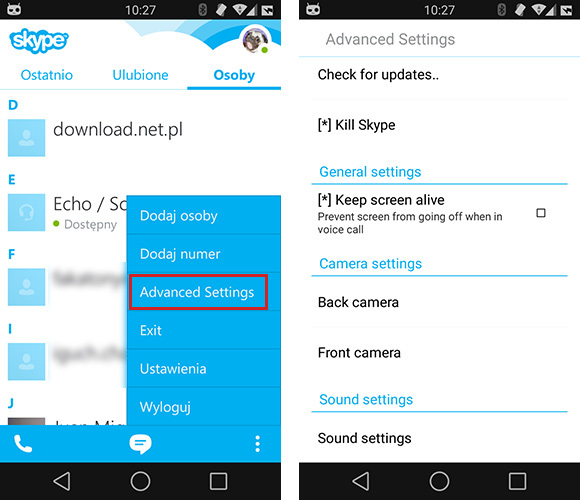
Po wejściu do tej zakładki znajdziemy tu wszystkie nowe opcje. Możemy z tego miejsca szybko całkowicie wyłączyć Skype'a i zabić jego proces w tle (Kill Skype). Znajdziemy tu także opcje podtrzymywania podświetlonego ekranu w trakcie rozmów głosowych (Keep screen alive).
Poniżej wyświetlą się ustawienia kamery, które podzielono na dwie części – ustawienia kamery przedniej (front) i tylniej (back). Po wybraniu odpowiedniej kamery znajdziemy opcje dostosowywania rozdzielczości obrazu, a także filtrów kolorystycznych, sceny czy też balansu bieli.
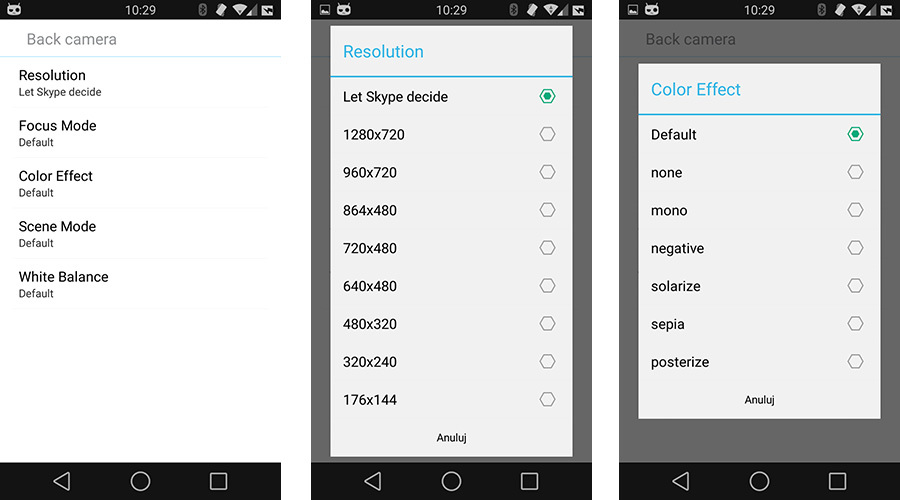
Na samym dole znajdziemy „Sound settings”, czyli ustawienia dźwięków. W tym miejscu możemy ustawić inny dzwonek przychodzącego połączenia czy też powiadomienia. Wystarczy w polu „Ringing mode” ustawić „Custom ringtone”.
Za pomocą opcji „Ringtone picker” wybieramy dźwięk dzwonka, natomiast „Notification sound” pozwala zmienić dźwięk powiadomienia na jeden z dostępnych w telefonie. Dodatkowo na samym dole znajdziemy opcje wyłączania dźwięków przy logowaniu do Skype.
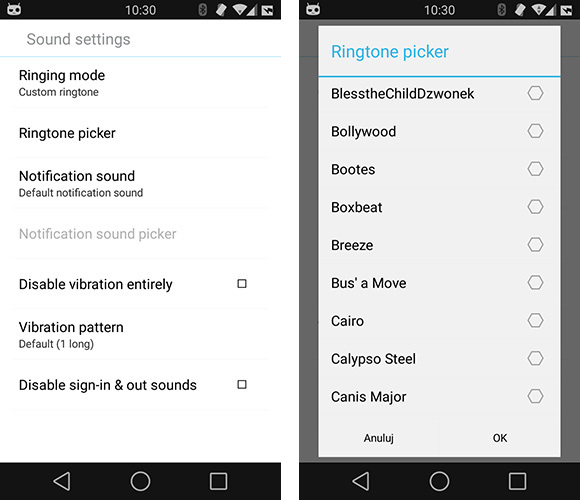
Warto także wspomnieć o dodatkowych opcjach ustawienia swojego statusu. Obecna wersja Skype'a umożliwia przełaczanie się między dwoma statusami – dostępny oraz niewidoczny.
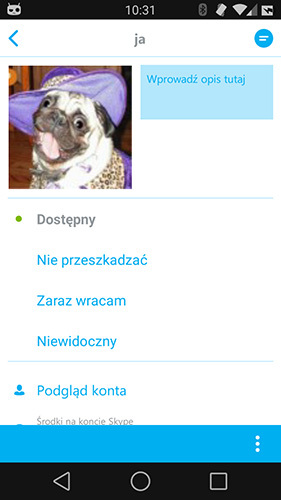
Zmodyfikowany Skype przywraca funkcję statusu „Zaraz wracam” oraz „Nie przeszkadzać”. Wystarczy dotknąć swojej ikony w górnym prawym rogu ekranu i wybrać odpowiedni status.
